Profili翼型导入Solidworks.docx
《Profili翼型导入Solidworks.docx》由会员分享,可在线阅读,更多相关《Profili翼型导入Solidworks.docx(11页珍藏版)》请在冰豆网上搜索。
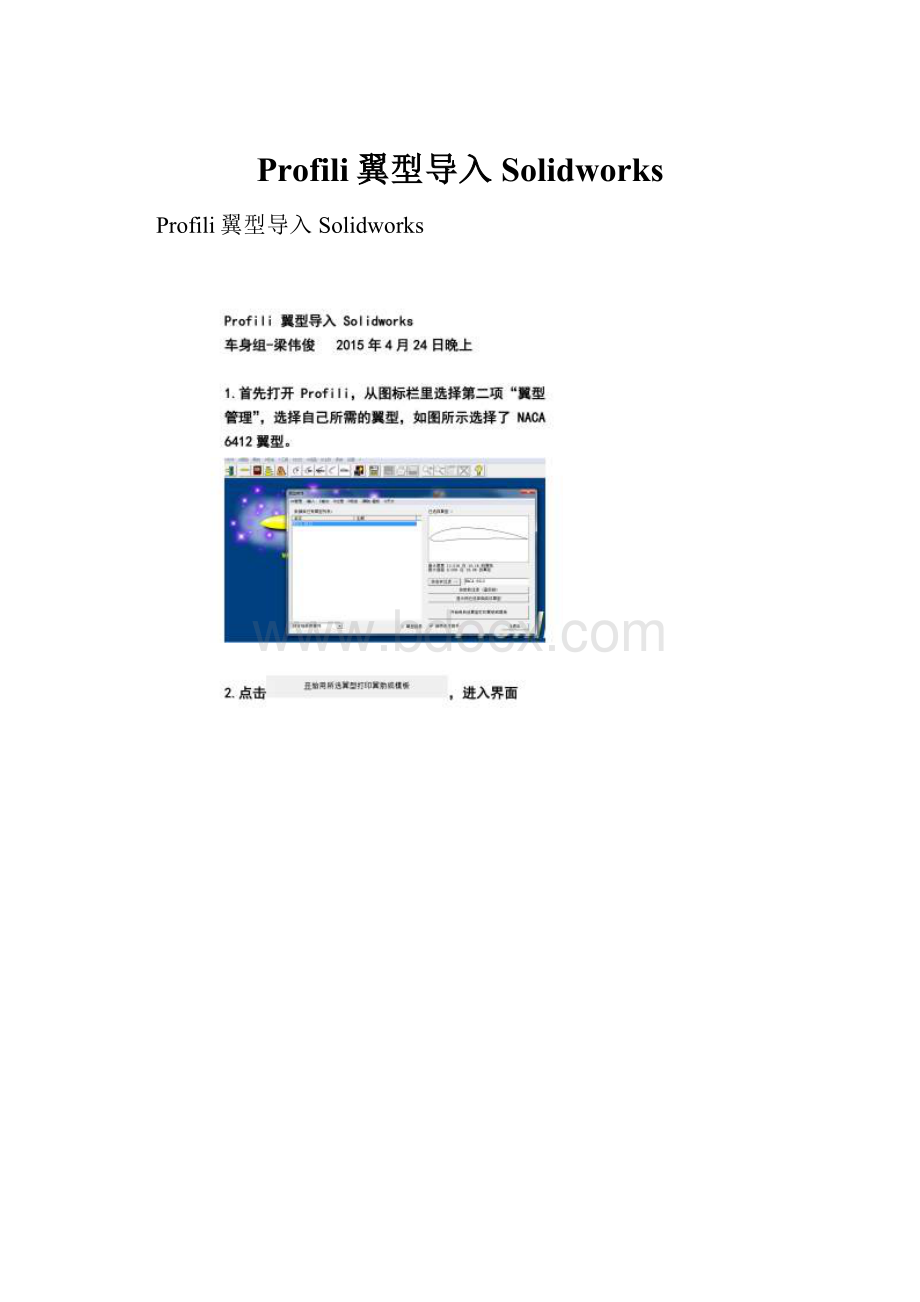
Profili翼型导入Solidworks
Profili翼型导入Solidworks
4.点击图标栏的这个图标
,进入另存为栏
如图,保存类型有三种,第一种是DXF格式用CAD打开,但在导进三维建模软件后生成的翼型曲线是由很多个小线段组成的曲线,如图所示:
这种形式对于有强迫症的人来说是非常痛苦的,而且这样的形式导进ANSYS里分析会影响分析精度,我们需要一条光滑的曲线。
下面我们选择
,选择第二个或者第三个,第二个是以翼弦为1个单位输出翼型坐标点,第三个是以所输入的翼弦输出坐标点,这里我输入了200mm,因此也就输出了翼弦为200mm的翼型坐标点。
我们选择第三个格式进行保存。
5.用记事本打开保存的文件
这里大概有260个坐标点,但只是二维坐标,三维坐标需要自己补加。
6.下面我们打开Solidworks,新建一个part,点开通过XYZ坐标点的曲线,如图所示:
进入对话框如下:
这里可以通过TXT文件导入坐标点,坐标点默认排序是XYZ,坐标点中间可以用“,”隔开,也可以用空格隔开,例如30,20,10或者302010
下一个坐标在下一行输入,大家可以利用EXCEL帮助你处理坐标点数据,打开EXCEL,把坐标点复制进去,如图:
注意:
第一纵列代表X坐标,第二代表Y坐标,第三代表Z坐标,所以很明显如果我们希望机头指向正X向,我们的坐标需要在XZ平面内,所以把翼型两列复制在1,3纵列,第二纵列用0补齐,如图:
因为机头指向正向,所以如果直接使用翼型坐标制作出来的翼型是前后颠倒的,我们需要在第一纵列加上负号让翼型反转方向,简便做法是使用选择性粘贴(如图)
同理如果想调转某个方向,相应的在这个方向对应的坐标值上加负号。
现在数据已经处理好了,新建一个TXT文档,把EXCEL的坐标点复制进去,如图:
我们打开刚才Solidworks的这个界面
点击浏览,导入刚才所创建的TXT文档。
如图所示:
这时翼型坐标已经自动输入到栏框里了,如图:
点击确定生成光滑的翼型曲线。
如图:
但这曲线是不能生成特征的,需要新建一个草图进行转换实体引用来捕获这翼型曲线才能生成特征的,如图:
Solidworks默认的图像显示品质是比较低的,如果想提高品质可以按工具-选项,如图:
拉动控制条来调整品质。
品质调整前后对比如图:
(END)